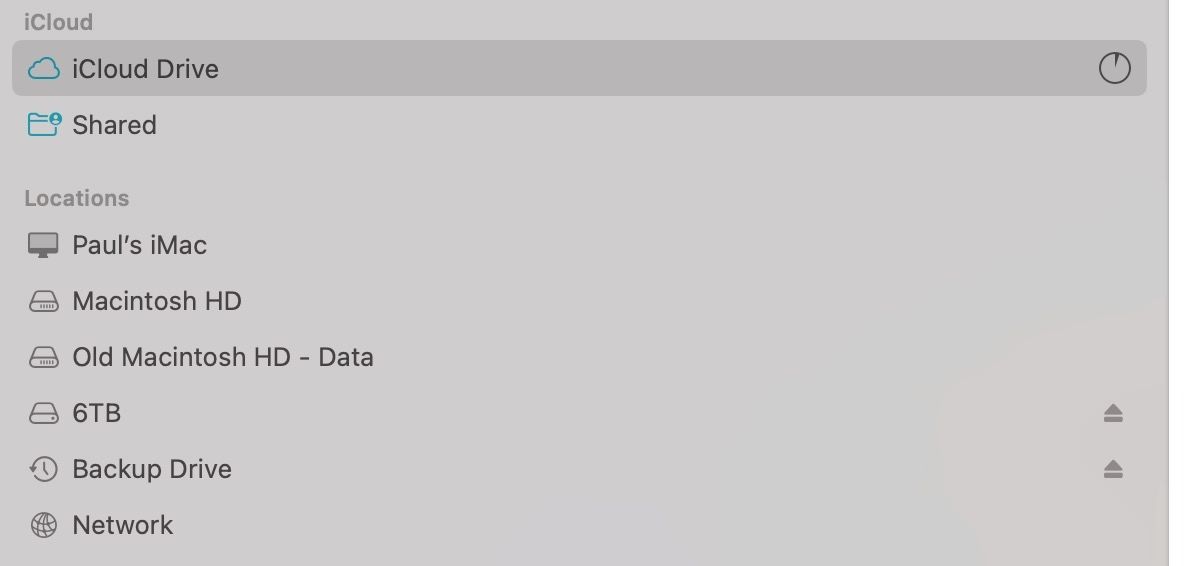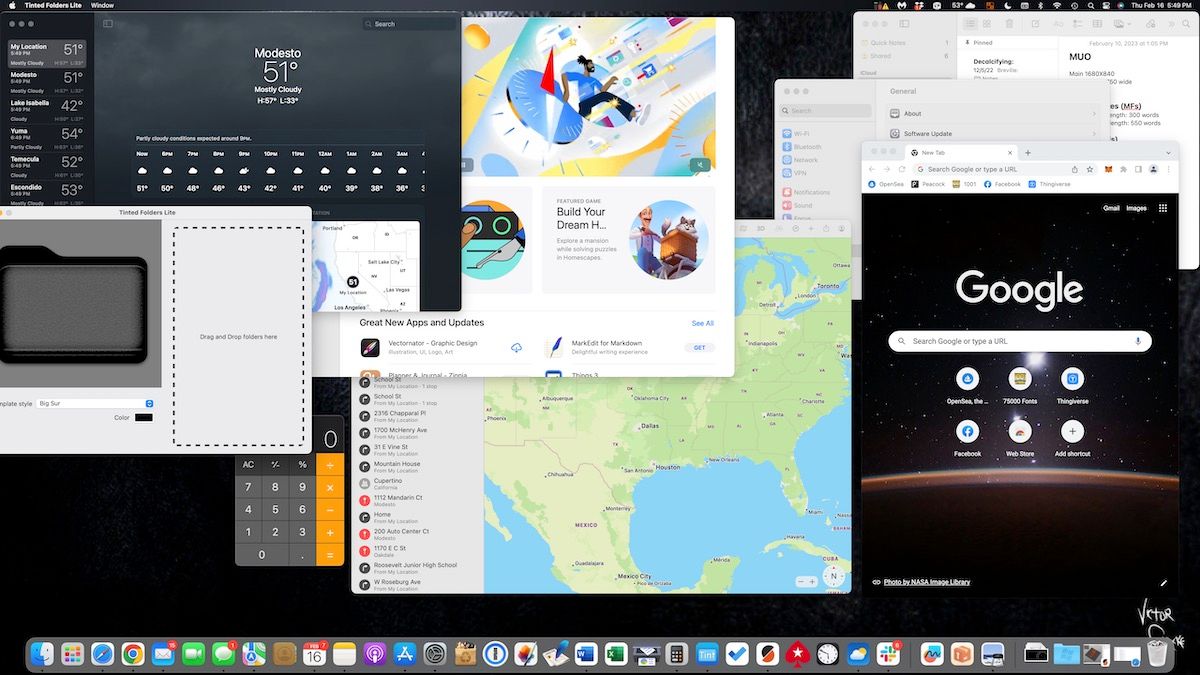iCloud est un service incroyable qui vous permet de stocker des fichiers en ligne et d’y accéder depuis plusieurs appareils, où que vous soyez. Cependant, ce confort moderne peut devenir assez frustrant lorsque les vitesses de téléchargement ralentissent à vue d’œil.
Divers facteurs peuvent affecter votre vitesse de téléchargement dans iCloud, et certains d’entre eux sont hors de votre contrôle, mais il existe de nombreuses pratiques que vous pouvez utiliser pour accélérer le processus de votre côté. Ci-dessous, nous allons vous montrer neuf façons de maintenir vos vitesses de téléchargement aussi rapides que possible.
1. Vérifiez les mises à jour
Apple met régulièrement à jour ses serveurs iCloud. Cependant, en maintenant vos appareils à jour, vous vous assurez que vos appareils profitent des dernières mises à jour. Que vous accédiez à iCloud sur un iPhone ou un Mac, vous devez vous assurer qu’il exécute le dernier système d’exploitation d’Apple.
Pour vérifier la présence de mises à jour sur votre iPhone, rendez-vous à l’adresse suivante Réglages > ; Général > ; Mise à jour du logiciel. Sur un Mac, allez à Paramètres système > ; Général > ; Mise à jour du logiciel pour installer la dernière version de macOS disponible.
2. Réinitialisez vos appareils
Si votre téléchargement s’est arrêté, il se peut qu’un fichier ou un groupe de fichiers bloque le processus. Dans ce cas, vous verrez généralement une petite horloge à côté de votre lecteur iCloud dans le Finder, qui ne progresse pas. Vous pouvez vous éloigner de votre ordinateur et revenir plus tard, pour constater que rien ne s’est passé. Vous pouvez faire en sorte que tout fonctionne à nouveau en réinitialisant vos appareils.
Pour ce faire, déconnectez-vous d’iCloud et reconnectez-vous. Pour ce faire, allez à Paramètres système sur votre Mac et cliquez sur votre Apple ID. Ensuite, faites défiler jusqu’en bas et cliquez sur Se déconnecter. Cela réinitialisera tous les fichiers bloqués lors du processus de téléchargement. Vous pouvez faire de même sur votre iPhone ou iPad à partir de l’application Réglages.
3. Utiliser les caractères corrects
macOS est assez indulgent en ce qui concerne les caractères dans vos noms de fichiers et de dossiers. Cependant, on ne peut pas en dire autant d’iCloud. Vous devez donc vous assurer que les fichiers que vous téléchargez ne comportent aucun des caractères suivants dans leur nom :
- < ; (moins que)
- > ; (plus grand que)
- # (hashtag)
- % (pourcentage)
- $ (signe de dollar)
- « ou ‘ (citations)
- : (colon)
- | (barre verticale ou tuyau)
- ? (point d’interrogation)
- * (astérisque)
- / ou \ (barre oblique ou barre oblique inversée)
Évitez également de commencer un nom de fichier par un espace blanc. L’utilisation de ces caractères dans un nom de fichier ou un dossier dans iCloud peut provoquer un message d’erreur ou, pire encore, ralentir votre système au fil du temps sans même que vous sachiez quels fichiers sont en cause.
4. Ne transférez pas de gros fichiers en une seule fois
Bien qu’il soit possible de stocker des fichiers volumineux dans iCloud, le fait d’essayer d’en télécharger un certain nombre simultanément entraînera un ralentissement du service. La meilleure pratique pour les fichiers volumineux est de les télécharger un par un et d’attendre qu’ils soient complètement téléchargés avant d’en lancer un autre.
Si vous avez des fichiers qui sont très volumineux par nature, comme des bases de données, envisagez de les stocker dans une autre solution, comme un disque dur externe. N’oubliez pas qu’il existe de nombreuses façons d’ajouter du stockage à votre Mac si vous ne voulez pas compter sur iCloud.
5. Ne pas être multitâche pendant le téléchargement
En général, il est préférable d’éviter d’être multitâche pendant le téléchargement. Lorsqu’un fichier est téléchargé, il utilise les ressources de votre ordinateur. Cela signifie qu’il accède à l’espace disponible de votre RAM et de votre disque dur tout en effectuant le téléchargement.
Si vous effectuez plus d’une tâche lors du téléchargement de fichiers vers iCloud, toutes les autres tâches consommant des ressources peuvent ralentir le processus de téléchargement. Essayez donc de ne pas effectuer d’opérations qui taxent la RAM ou le stockage jusqu’à ce que le téléchargement soit terminé.
6. Gardez les noms de fichiers simples
Apple vous permet d’avoir des noms de fichiers longs lorsque vous enregistrez un fichier. Vous pouvez vouloir utiliser un nom de fichier qui inclut des informations sur le contenu du fichier, mais ce n’est pas une très bonne pratique lors du téléchargement vers iCloud.
Vous devriez limiter vos noms de fichiers et les garder aussi petits que possible. N’oubliez pas que le nom du fichier fait partie du fichier lui-même. Plus les fichiers sont compacts, plus ils seront rapides à télécharger.
7. Utilisez l’Ethernet plutôt que le Wi-Fi
Le Wi-Fi est très pratique, et vous vous en servez souvent pour télécharger des fichiers sur iCloud, notamment avec un iPhone. Mais cette commodité se fait au détriment de votre vitesse de téléchargement.
Malgré les progrès de la technologie sans fil, comme le Wi-Fi 6 et 6E, les connexions filaires sont toujours plus rapides et plus fiables. Par conséquent, lorsque vous téléchargez des fichiers, en particulier des fichiers volumineux, utilisez une connexion Ethernet plutôt qu’une connexion Wi-Fi lorsque cela est possible.
8. Changez votre FAI
Si vos téléchargements iCloud sont lents, vous devriez vérifier la vitesse et la fiabilité de votre connexion Internet. Et si vous n’obtenez pas les vitesses annoncées, il est temps de changer de fournisseur d’accès à Internet.
Vous pouvez tester votre vitesse d’accès à l’internet gratuitement sur ces sites web. Une vitesse de téléchargement et d’envoi de 20 Mbps est préférable pour les normes actuelles, surtout si vous vivez aux États-Unis.
9. Ne remplissez pas votre espace de stockage
Enfin, assurez-vous de disposer d’un espace de stockage libre suffisant sur votre appareil et sur iCloud. Un disque presque plein à l’un ou l’autre endroit ralentira vos vitesses de téléchargement. Si votre espace de stockage iCloud est insuffisant, vous pouvez envisager de mettre à niveau votre plan iCloud.
Si l’on considère le coût d’un nouveau disque dur, le prix d’Apple pour iCloud est très raisonnable. Mais si vous ne voulez pas dépenser plus d’argent pour iCloud, libérez de l’espace en supprimant tous les fichiers qui ne sont pas nécessaires dans le nuage.
Cependant, si vous manquez d’espace de stockage sur votre iPhone ou votre Mac, vous devrez déplacer certains fichiers vers un disque externe ou supprimer les fichiers inutiles.
Télécharger sur iCloud sans problème de vitesse
N’oubliez pas que vous pouvez également être confronté à des téléchargements lents en raison de problèmes côté serveur, mais à ce stade, vous ne pouvez rien faire d’autre qu’attendre qu’Apple les résolve.
Mais tant que vous suivez les conseils ci-dessus, la vitesse sera votre dernière préoccupation lorsque vous téléchargerez des fichiers vers iCloud depuis votre iPhone, iPad ou Mac.